Hur man fäster till aktivitetsfältet i Windows 10

Med Windows 10 kan du enkelt fästa program och appar på aktivitetsfältet för snabb åtkomst.
Även om det bästa sättet att förbättra din spelprestanda alltid kommer att vara att helt enkelt "git gud", kräver den verkliga upplevelsen något mer. Att spela in, chatta och ta skärmdumpar brukade vara ganska svårt och behövde programvara från tredje part. Nu kan du använda spelläge i Windows 10 för att använda alla dessa extra funktioner inbyggt.
Vissa spelförstärkningsprogram är gratis medan andra boostermetoder kostar pengar. Ibland har gratis boostingprogram motsatt effekt än tänkt, och spelanvändare blir frustrerade över en långsam dator.

Windows 10 släpptes den 19 juli 2015, och sedan dess har Microsoft upprepade gånger förbättrat sina funktioner och förbättrat inställningarna. Om du har använt flera spelförstärkande program och nyligen har bytt till Widow 10, har du ingen anledning att oroa dig. Ett av de nya alternativen som har lagts till i inställningarna är spel.
Game Mode skapades för att hjälpa till att öka den övergripande prestandan för ett spel. När du klickar på kategorin för spel kommer du att stöta på ett alternativ som är spelläge. Spelläget hjälper till att optimera vilket system som helst, och även i en smidig körning av spelet, vilket förbättrar upplevelsen. Microsoft hävdar att användarna av Window 10 smidigt kan spela vilket spel som helst med hjälp av Game Mode.
Microsoft skapade Game Mode, speciellt för personer som spelar spel på sina datorer. När spelläget i Windows 10 har aktiverats slutar alla processer som körs i bakgrunden att fungera, vilket skapar en kraftuppgång. Detta ger mjukare och snabbare spel.
Det finns två huvudfunktioner vi har lagt märke till med spelläget som kommer att påverka din upplevelse, inspelning och kommunikation.
Även om många fortfarande skulle föredra att TeamSpeak eller andra plattformar koordinerar och diskuterar med sina lagkamrater och vänner, kan det faktum att detta är en inbyggd funktion för ditt operativsystem hjälpa dem med lägre specifikationer. Eftersom vilken tangent som helst kan bindas till mikrofonen, eller bara det hela lämnas för att fungera ständigt, är det väldigt enkelt att organisera vad som fungerar för dig beroende på spelet.
Den andra funktionen är inspelning, och om du inte har gjort skärmdumpar och registreringar av ditt spelande hittills kommer du förmodligen att börja med ett klick.
Med spelläget aktiverat kommer du att kunna ta skärmdumpar och spela in din skärm med bara en knapp, vilket gör det enkelt att fokusera på spelet mer än du gör på videomjukvaran.
I motsats till dess namn kommer spelläget på Windows inte på något sätt att forma eller forma din spelprestanda. Det kommer att vara användbart i vissa situationer och hjälpa dig med kommunikation och inspelning, men kommer inte att öka din KDR.
Dessutom finns det vissa spel där detta läge inte fungerar automatiskt, särskilt för äldre spel. Titlar som Counter-Strike 1.6, till exempel, kommer att behöva aktiveras manuellt för spelläge.
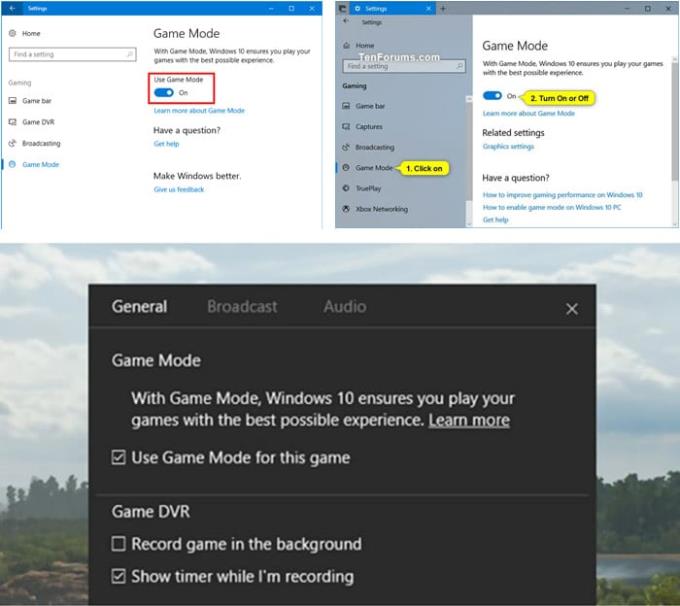
Spelläge är aktiverat som standard i Windows 10. Klicka på inställningsappen eller tryck på tangenterna WIN+I samtidigt för att starta inställningsappen. Klicka sedan på spelikonen. Detta gör att du kan se fliken Spelläge på vänster sida. Klicka på det. Aktivera alternativet Använd spelläge. Detta kommer att aktivera spelläge i hela systemet.
Spelläge måste vara aktiverat för varje spel, eftersom Windows 10 inte känner igen om ett visst program är ett spel eller en annan applikation. Det är därför Windows 10 måste informeras upprepade gånger om att appen som körs är ett spel. För varje spel, tryck WIN+G samtidigt. Detta kommer att starta spelfältet. Klicka på inställningarna och aktivera Använda spelläge för det specifika spelet.
Medan introduktionen av spelläget i Windows 10 var en välkommen funktion, och ganska användbar för människor som streamar eller delar sitt spel, är det inte utan dess nackdelar. Systemets prestanda, inklusive bildhastighet, samt uppladdningsvideokvalitet, kan sjunka beroende på din rigg, såväl som din bandbredd.
Fördelar
– Lätt att installera
– Lätt att använda
– Snabbströmning
– Lätt att redigera
– Inbyggt i Windows
Nackdelar
– Kan vara GPU-tung
– Streaming 2K och över är bandbreddskrävande
– Kan inducera fördröjning
Du kan köpa en USB-enhet med och ansluta dig till miljontals användare över hela världen på en plattform som anses vara branschstandard.
Så användbart som Game Mode kan vara, det fungerar inte alltid som det förväntas. Allmän feedback tyder på att det kanske inte är så effektivt som du kan förvänta dig. Ändå är det en bra idé att prova. Ibland fungerar spel bättre när du startar spelläget, så det är värt det att prova och se hur just ditt spel fungerar med funktionen. Se bara till att allt som har stängts av i bakgrunden inte är avgörande för din dators säkerhet.
Med Windows 10 kan du enkelt fästa program och appar på aktivitetsfältet för snabb åtkomst.
Att ställa in dina Reddit-bakgrunder som bakgrund kommer inte att påverka användbarheten av webbplatsen, men kommer att hjälpa dig med din upplevelse när du surfar.
Microsoft har meddelat att januari 2020 kommer att markera slutet på livet för Windows 7, vilket innebär att officiellt stöd för produkten inte längre kommer att fungera.
Det är ett välkänt faktum att de flesta appar som ägs av Facebook nu har en "Stories"-funktion. Den finns också på WhatsApp i formen "WhatsApp Status". Tyvärr måste de flesta användare ta en skärmdump.
Vi utforskar funktionerna i Office 365 eller Office 2019 och avgör om det är rätt köp.
Windows 10 är det senaste tillskottet till Windows-familjen och det var Microsofts mål när det uppdaterade operativsystemet designades för att göra det säkrare och säkrare.
Windows 10 kommer med många nya funktioner men av dem alla är Cortana en av de bästa. Du kan till och med använda den för att stänga av din dator.
Om du är tekniskt kunnig kan du använda dessa instruktioner för att installera One UI Beta på Galaxy Note 9, S9 och S9 Plus.
Animojis var en av de mest omtalade funktionerna i iPhone när Animojis lanserades, men de har varit begränsade till endast iPhone X från och med nu. Det finns dock ett sätt att få något jämförbart på din Android-enhet.
Att få uppgifter utförda utan avbrott är alltid tillfredsställande. Ständiga distraktioner kan vara frustrerande och irriterande. Detsamma gäller för arbete på skärmen. Upprepade annonser som dyker upp är
Särskilt i arbetsplatssituationer bör du känna till viktiga genvägar i Microsoft Outlook för att göra ditt jobb enklare och för att du ska kunna lösa eventuella uppgifter snabbare.
I spelarens värld anses Windows vara en av de bästa plattformarna att använda. Windows 10 får flera uppdateringar varje år som förbättrar PC-spel med speciell mjukvaruoptimering.
Det är allmänt underförstått att en av de största skillnaderna mellan en iPhone och en Android är att Android-telefoner inte kan använda iMessage. Anledningen till att folk antar iMessage är inte ett alternativ
Flera Android-användare kan ha sitt eget utrymme med sina egna appar och data på sina enheter. Så här ställer du in allt.
Windows 10 är ett Microsoft-operativsystem som lanserades 2015. Det är ett av Microsofts vanliga operativsystem. Windows 10-användare får programuppdateringar då och då. Dessa uppdateringar försöker förbättra Windows 10:s driftkapacitet, men den övergripande framtiden är inte klar och även de som är bekanta med Microsofts produkter är inte riktigt säkra på vad som väntar för operativsystemet.
Förkortningen NFC står för Near Field Communication. Som namnet antyder möjliggör den kommunikation mellan kompatibla enheter som är inom nära räckhåll.
Om du är en Windows-användare kan du stöta på den svarta pilen. Du kan se den svarta pilen i alla versioner av Windows i Enhetshanteraren. Vad menar dem?
Android Pie, även känd som Android 9 Pie, är den senaste versionen av Android OS. Den lanserades första gången 2018 och uppdateringen är tillgänglig för nästan alla nya Android-telefoner.
Android-telefoner använder ett av de bästa och mest stabila operativsystemen som finns, men ibland kan det här operativsystemet orsaka problem. Om du känner att det är något fel, försök att starta om enheten i felsäkert läge för att se om det löser problemet.
Vi undersöker om en uppgradering till Microsoft Office 2019 är värt det med denna recension av produkten.
Vill du automatisera alla dina personliga och professionella uppgifter på en Windows 11-dator? Lär dig här hur du skapar uppgifter i Windows Task Scheduler.
Ta reda på hur du fixar felkod 0x80070070 på Windows 11, som ofta dyker upp när du försöker installera en ny Windows-uppdatering.
Vad gör du när Windows 11-datorns tid mystiskt inte visar den tid den ska? Prova dessa lösningar.
Ta reda på vad du ska göra om Windows Phone Link inte fungerar, med en steg-för-steg lista med lösningar för att hjälpa dig att återansluta din telefon till din dator.
Att hantera flera e-postinkorgar kan vara en utmaning, särskilt om viktiga e-postmeddelanden hamnar i båda. Många människor står inför detta problem när de har öppnat Microsoft Outlook och Gmail-konton. Med dessa enkla steg lär du dig hur du synkroniserar Microsoft Outlook med Gmail på PC och Apple Mac-enheter.
Upptäck skillnaden mellan Windows 11 Home och Pro i ett kortfattat format i denna artikel och välj rätt Windows 11-utgåva.
Behöver du skriva ut på en nätverksansluten skrivare på kontoret eller ett annat rum hemma? Hitta här hur du lägger till en skrivare via IP-adress i Windows 11.
Om du ser felet Windows Online Troubleshooting Service Is Disabled när du använder någon Windows felsökare, läs den här artikeln nu!
Lär dig hur du rullar tillbaka Windows 11 24H2-uppdateringen om du har haft problem med denna version av Microsofts operativsystem.
Denna handledning visar hur du ändrar inställningarna för UAC i Microsoft Windows.



























